Hostwinds Tutoriels
Résultats de recherche pour:
Dans un article précédent, nous avons discuté de la création d'une sauvegarde de votre serveur à l'aide de Virtualmin à la volée.Si vous avez manqué cet article ou que vous souhaitez apprendre: Comment sauvegarder un serveur virtuel à Virtualmin, cliquez simplement sur le lien précédent.Générer des sauvegardes de cette façon est géniale;Cependant, il faut se rappeler de pouvoir le faire périodiquement, c'est pourquoi, dans cet article, nous allons passer à la planification de la sauvegarde de tous les serveurs virtuels de Virtuallmin.Cet article implique que vous avez déjà installé Virtualmin.Si vous ne l'avez pas encore fait, veuillez regarder l'article suivant: Comment installer Virtualmin (CentOS 7).
Avant de commencer, vous devrez vous connecter à votre compte VirtualMin ou Webmin.Si vous n'êtes pas certain de faire cela ou de faire quelque chose à lire sur votre prochaine pause de toilettes, veuillez consulter l'article suivant, ce qui devrait vous aider avec Connectez-vous à Webmin.Une fois que vous vous êtes connecté et que vous êtes prêt à procéder, veuillez vous reporter aux étapes suivantes.
- Dans la section VirtualMin, sélectionnez l'option de sauvegarde et de restauration.
- Sélectionnez le module Sauvegardes programmées
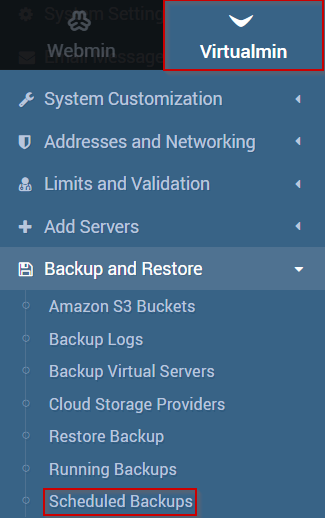
- Cliquez sur l'Ajoutez un nouveau bouton de planification de sauvegarde.
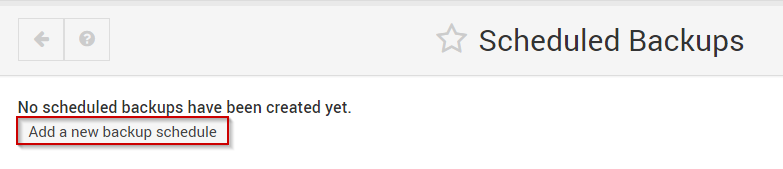
- Sous la destination et le format, sélectionnez le fichier local ou le répertoire pour stocker les sauvegardes localement.
- Vous pouvez également sélectionner l'une des autres options pour stocker les sauvegardes à distance. Cependant, cela n'est pas couvert dans cet article.
- Tapez le répertoire où vous souhaitez stocker la sauvegarde ou utiliser le bouton de sélection de répertoire
- Cliquez sur Planification et création de rapports
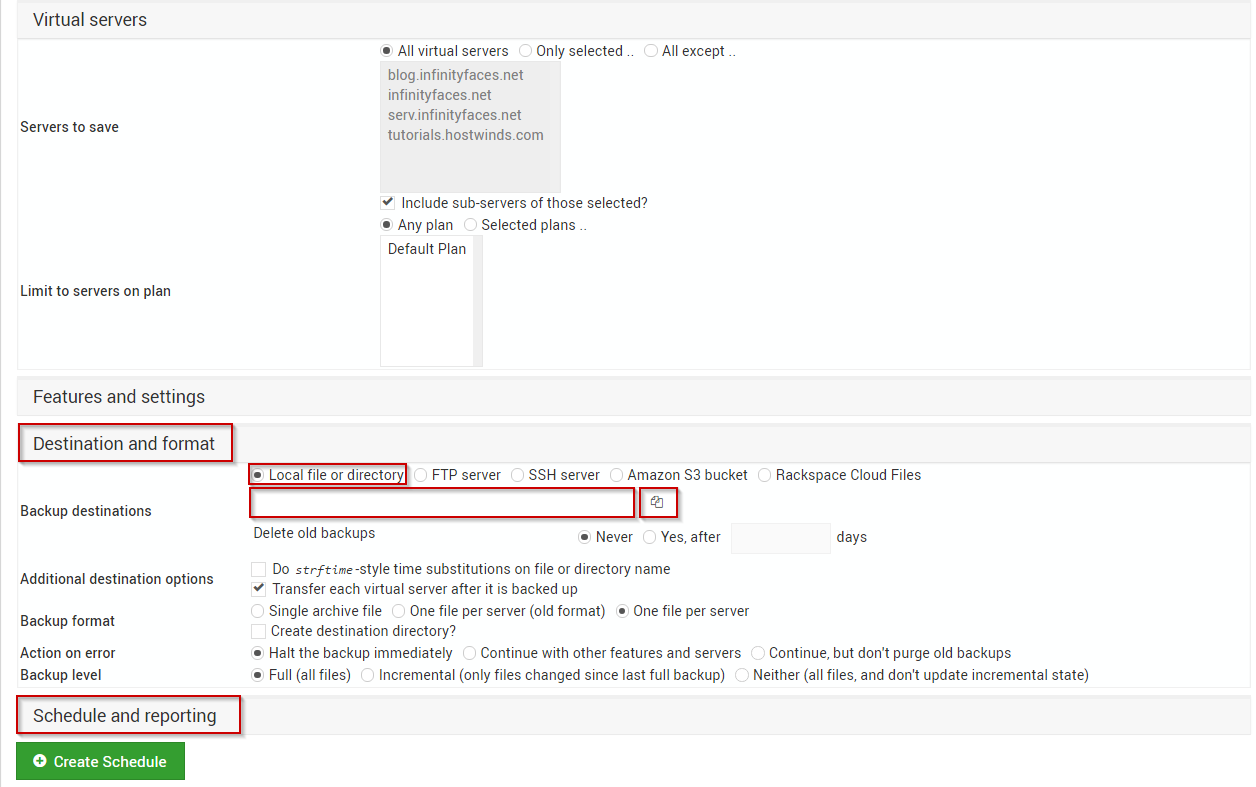
- Sous le champ Heure de sauvegarde planifiée, cliquez sur le bouton radio pour activer l'option Simple Planning.
- Sélectionnez une période qui correspond à vos besoins pour cet article. Nous sélectionnerons chaque semaine (dimanche)
- Une fois que vous êtes satisfait des sélections que vous avez apportées, cliquez sur le bouton Créer une planification.
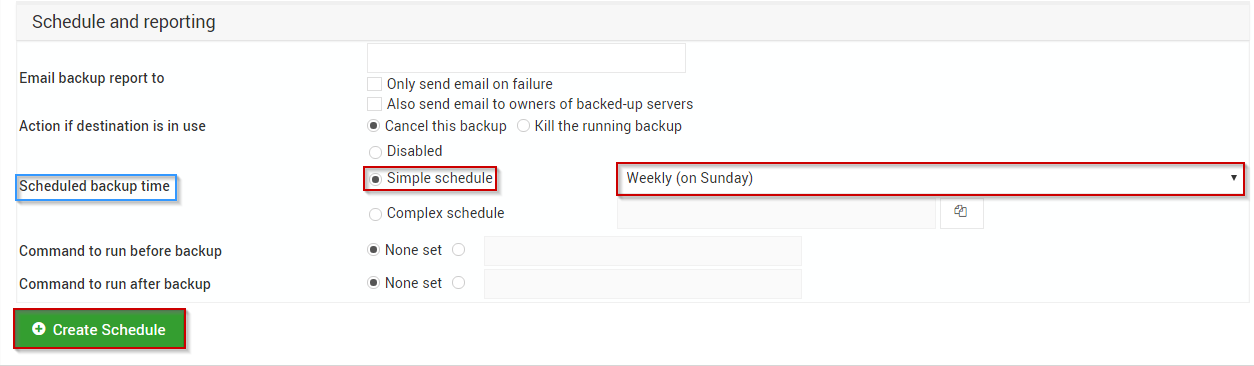
Une fois créé, la fonction de sauvegarde s'exécutera au moment où vous avez spécifié. Pour cet article, la fonction de sauvegarde fonctionnera tous les dimanches.
Écrit par Michael Brower / juin 21, 2017
